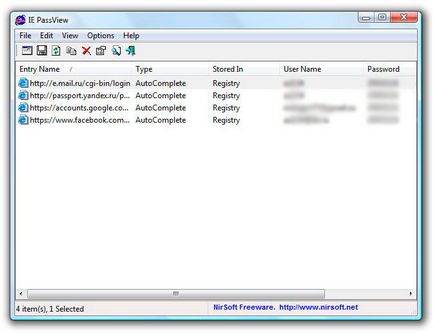Как да се възстанови пароли
Как да се възстанови пароли, съхранени в популярни браузъри.
За Mozilla FireFox:
Виж всички пароли, съхранени в Firefox. това е много лесно
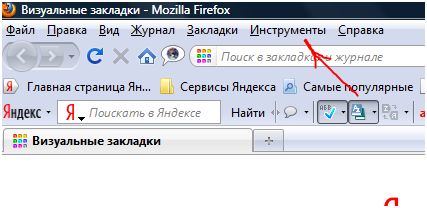
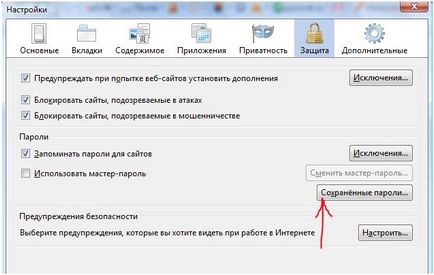
Ако искате надеждна защита на паролите си, а след това в прозореца "Настройки" в "Защита" в раздела, поставете отметка в квадратчето "Използване на главна парола". В прозореца, излезе и въведете паролата си, кликнете върху "OK". Сега, личните ви данни са защитени.
За Google Chrome
Паролите в браузъра не е много далеч скрити.
Кликнете върху иконата на гаечен ключ в горния десен ъгъл на прозореца на браузъра.
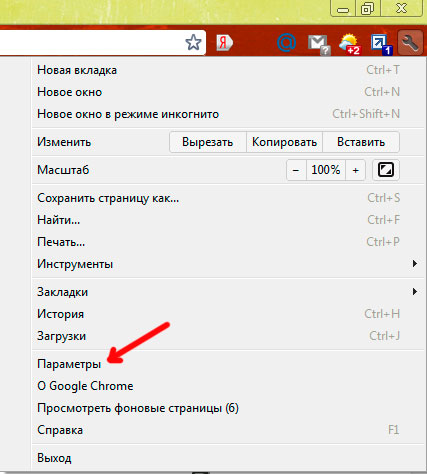
От ляво, в менюто "Настройки". изберете елемента "Лични неща".
На следващо място, в полето "Парола", щракнете върху бутона "Управление съхранени пароли".
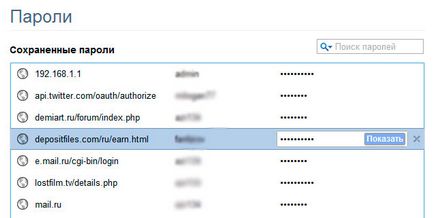
За Internet Explorer
В Internet Explorer пароли дълбоко скрити и криптирана, за разлика от хром. Ето защо, най-добре е да използвате специална програма, която ще ни покаже пароли. Например, IE PassView.